Mai recent, Mozilla a început testarea unei noi caracteristici care face ușor să se facă capturi de ecran în Firefox, incluzând instantanee ale întregii pagini Web împreună cu derularea. Această posibilitate există deja în ansamblurile experimentale ale browserului, dar o puteți activa, de asemenea, dacă doriți în versiuni stabile.
Pentru a face acest lucru, trebuie să mergeți la pagina de service despre: config, unde sute de diverse funcții suplimentare sunt ascunse în vulpea focului. Este acolo că puteți găsi adesea ce va porni în mod implicit numai în versiunile ulterioare ale browserului web.
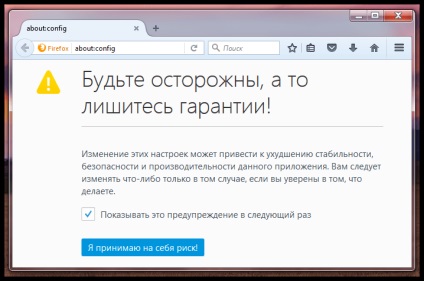
Înainte de a deschide o pagină lungă cu o listă cu opțiunile disponibile. Folosind căutarea integrată, găsiți parametrul expansions.screenshots.system-disabled:
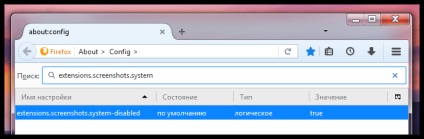
Implicit, este setat la true. Schimbați-l la fals prin dublu clic pe stânga în orice loc de pe linia selectată. În același timp, pe bara de instrumente va apărea un nou buton, care este responsabil pentru crearea de capturi de ecran cu capacitatea ulterioară de a le partaja cu ușurință.

Dacă faceți clic pe un buton de pe orice pagină web, obscură conținutul acestuia:
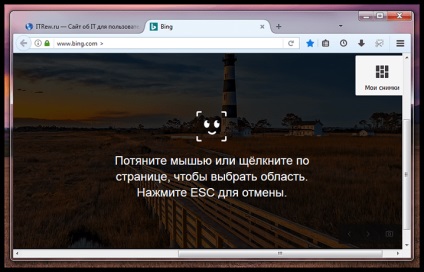
Cu cursorul mouse-ului, puteți selecta fragmentul dorit:
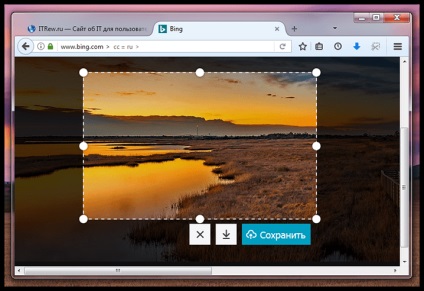
Apropo, funcția funcționează nu numai în modul manual, dar poate, de asemenea, să determine diferite obiecte de navigație și logo-uri pe site-uri, player-ul pe Youtube și așa mai departe. Adică, în acest moment nu este nevoie să creați un cadru de selectare: instrumentul îl va crea singur atunci când plasați cursorul peste fragmentul dorit al paginii web. Coordonatele punctului curent sunt de asemenea afișate sub indicatorul mouse-ului.
Cum se face o captură de ecran în Firefox și partajați-o prin intermediul serviciului Mozilla
Vedeți de asemenea: Accelerați lansarea Windows 10: dezactivați ecranele de întâmpinare și de blocare

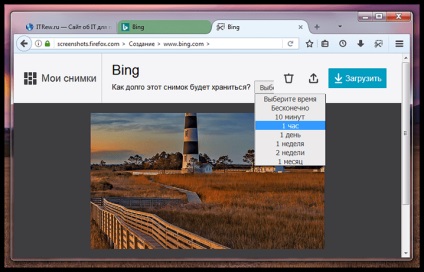
Dacă faceți clic pe butonul "imaginile mele", care apare de mai multe ori în timpul creării capturii de ecran, veți intra în interfața în care toate imaginile vor fi grupate, care au fost salvate în cloud.
De asemenea, puteți accesa această pagină făcând clic pe butonul "Faceți o captură de ecran", în timp ce pe fila cu celulele site-ului.
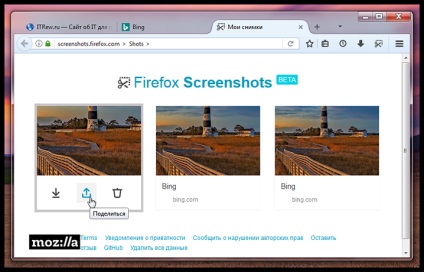
Este demn de remarcat faptul că instrumentul pentru instantaneul întregii pagini a fost prezent în Firefox înainte. A fost suficient doar pentru a apela Shift + F2 și în linia de jos pentru a intra screenshot-fulllpage (înainte de fullpage două cratime, nu liniuțe). Cu toate acestea, o nouă opțiune pentru a face o captură de ecran în Firefox, desigur, mai vizuale și mai convenabile.
De asemenea, rețineți că aproape în paralel cu propriul serviciu pentru stocarea capturilor personalizate, Mozilla a început să testeze noul serviciu Firefox Send. Acesta vă permite să partajați fișiere de până la 1 GB. Serviciul utilizează criptarea și fișierul va fi șters după prima descărcare sau după 24 de ore.
Articole similare
-
Cum de a face mac o captură de ecran care conține cursorul mouse-ului, doar mac
-
Stretch tavane design metalic neobișnuit face simplu, Mos siling - instalarea de tensiune
Trimiteți-le prietenilor: